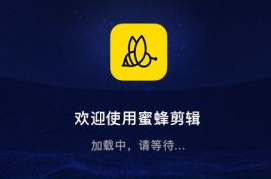ThunderSoft GIF Converter这款软件的主要功能就是帮助用户转换GIF文件,可以将GIF文件转换成图片、SWF、视频等文件,并且还可以将一些GIF文件添加到软件中进行编辑,也可以直接通过软件来制作新的GIF文件,所以非常适合一些需要长期编辑处理GIF文件的用户来使用,其中将GIF转换成视频的功能相信大家都有可能会需要用到,那么小编今天就来跟大家分享一下使用ThunderSoft GIF Converter这款软件将gif转换成视频的操作方法吧,有需要的朋友不妨来看看。

1.首先第一步我们打开软件之后在软件的主界面中需要点击GIF to Video这个按钮,点击之后进入到GIF转视频的功能界面中。
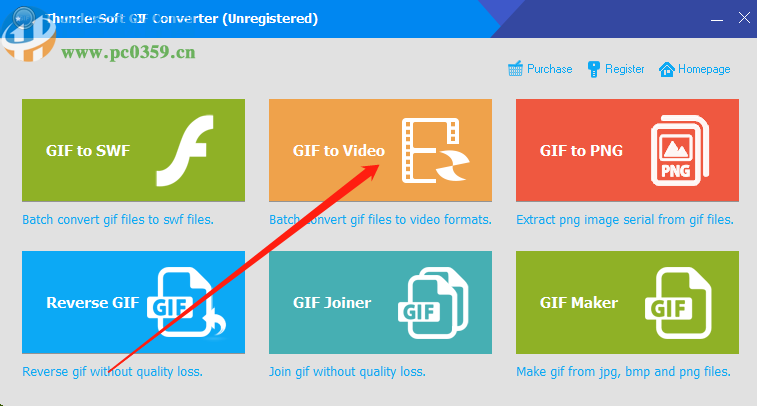
2.进入到GIF转视频的功能界面之后,我们就可以点击界面左上角的添加图片的图标了,点击之后即可添加想要转换的GIF文件。
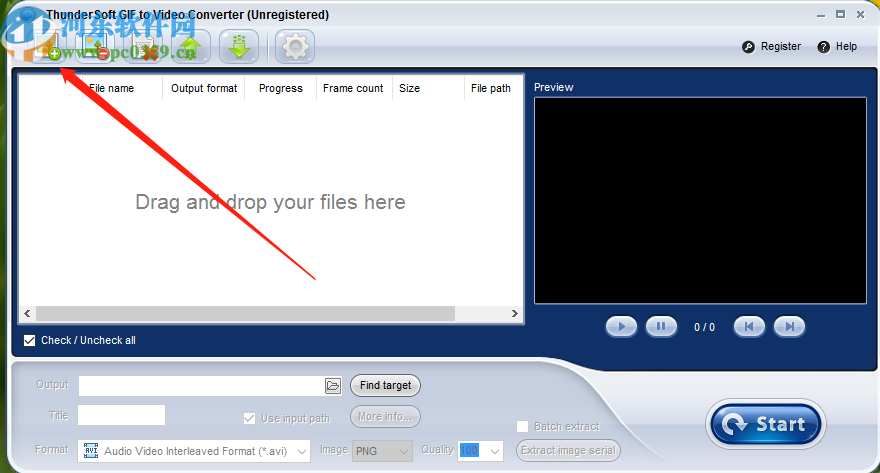
3.点击添加按钮之后紧接着会打开一个选择文件的界面,在这个界面中我们选中目标GIF文件之后点击界面右下角的打开按钮。
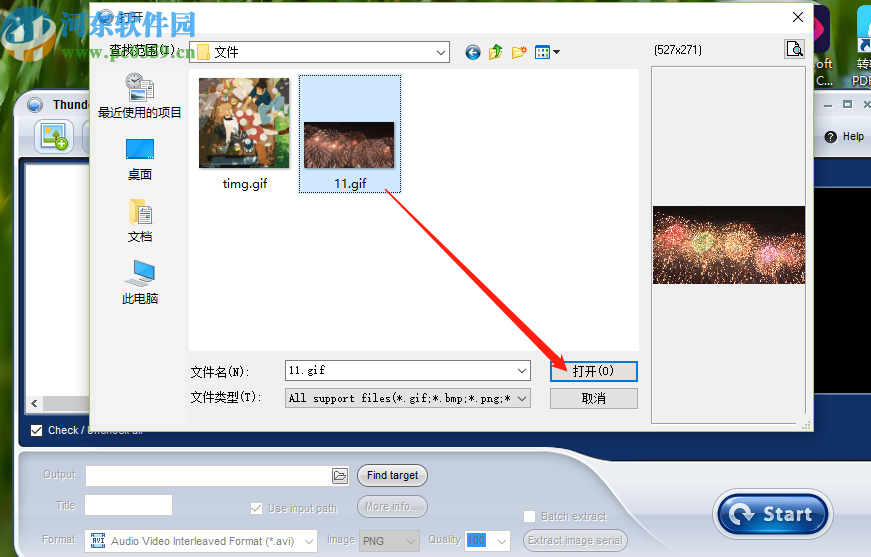
4.点击打开按钮之后视频就成功添加到软件界面中了,然后我们在界面左下角点击打开下拉列表即可选择想要转换的视频格式。
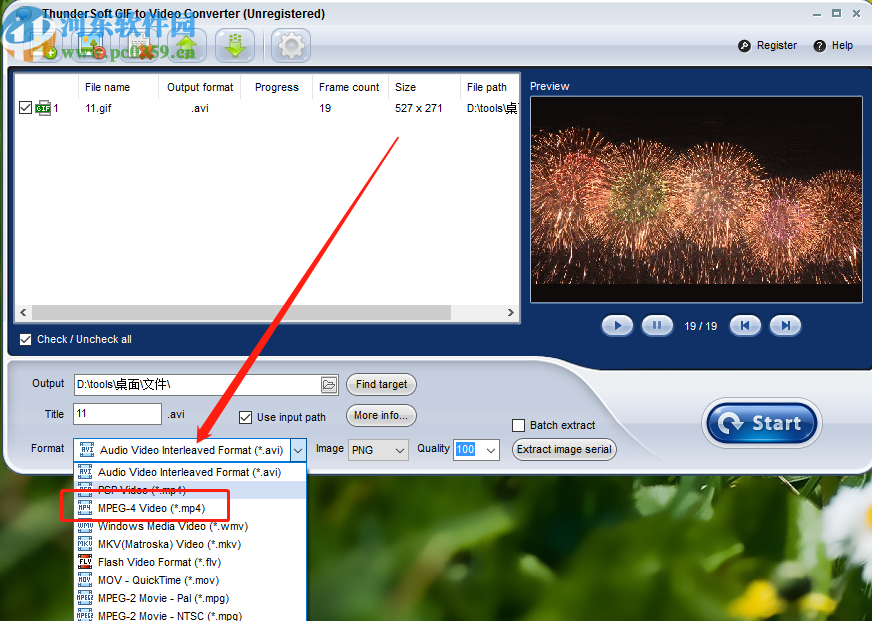
5.选择好想要转换的视频格式之后,我们点击输出选项中的文件夹图标可以更改文件转换之后的输出储存位置,如下图中所示。
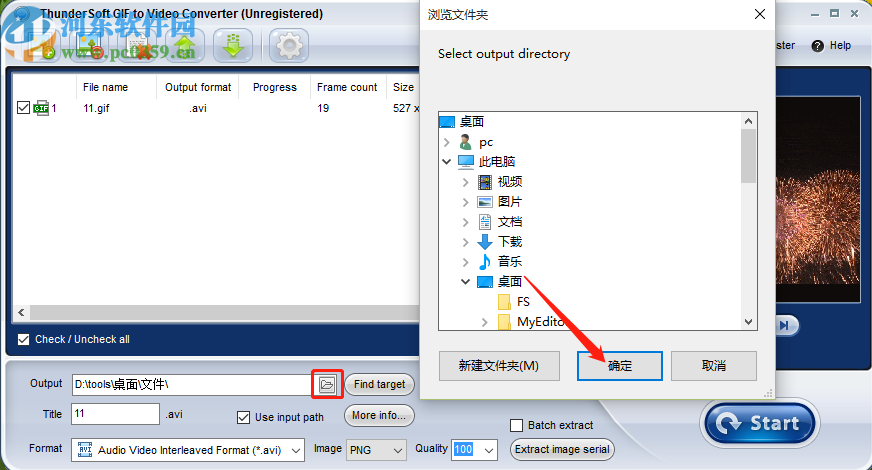
6.最后一步我们只需要点击界面右下角的Start这个开始按钮就可以开始转换GIF为视频文件的操作了。
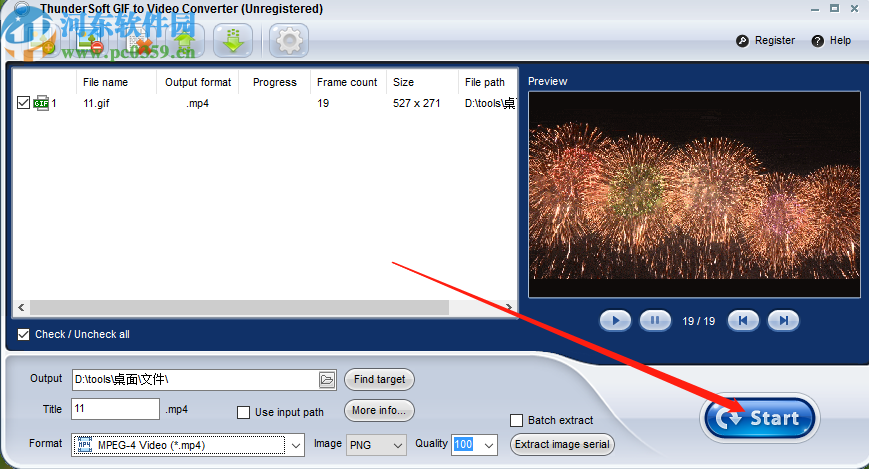
使用上述教程中的操作方法我们就可以通过ThunderSoft GIF Converter这款软件来将GIF图片转换成视频了,有需要的朋友不妨试一试小编分享的方法,希望能够对大家有所帮助。